Samsung Galaxy J3 Pro SM-J3110(5.1.1)如何设置屏幕图案锁?
屏幕图案锁定功能是通过设置屏幕锁定图案来保护您的个人信息,防止他人未经您的许可使用您的手机。如果您想设置此功能,可以按照以下步骤操作:
步骤
1.在待机页面下,点击【设置】。
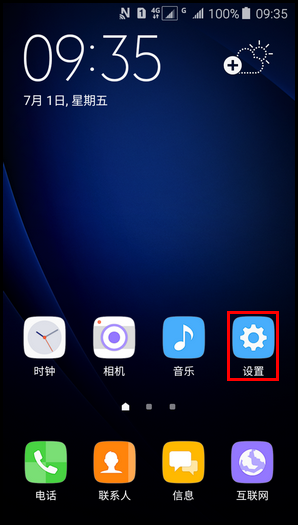
2.向上滑动屏幕,点击【锁定屏幕】。
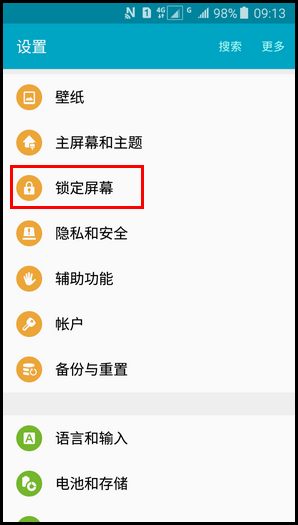
3.点击【屏幕解锁类型】。
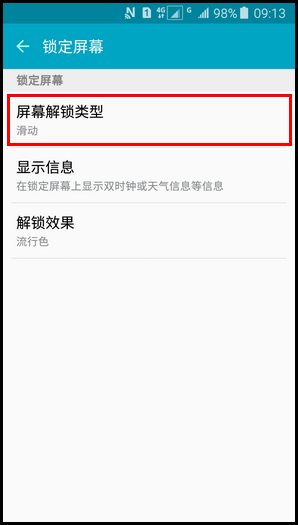
4.点击【图案】。
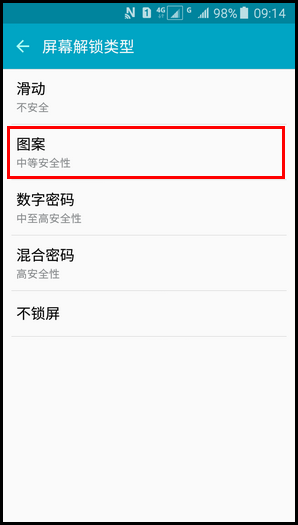
5.用手指划动连接至少四个点绘制图案后,点击【继续】。
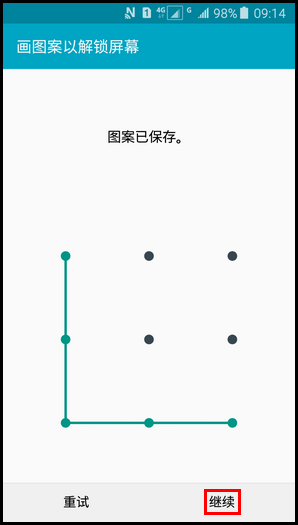
6.再次绘制图案后,点击【确认】。
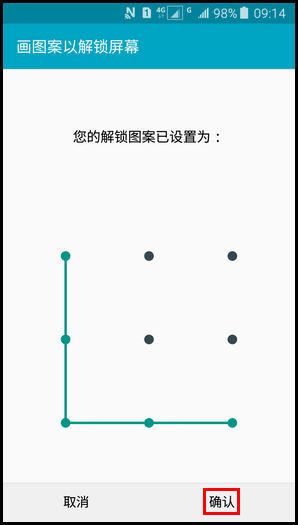
7.输入备份数字密码后,点击【继续】。(如果您忘记所设置的图案,您可以输入备份数字密码以解锁。)
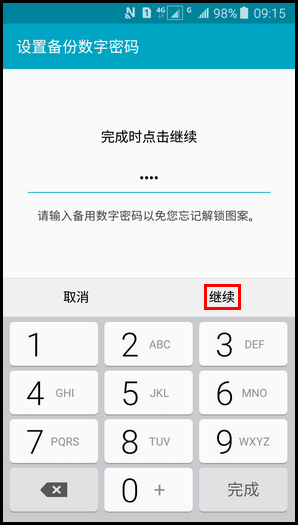
8.再次输入备份数字密码,点击【确定】。
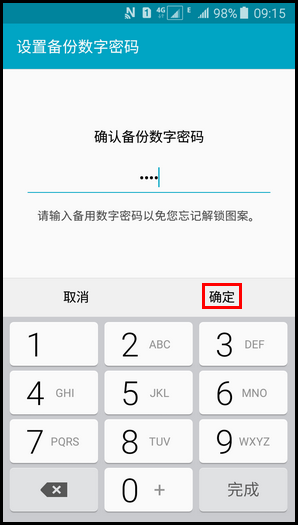
9.选择一种在锁定屏幕上显示通知的显示选项,这里以选择【显示全部通知内容】为例,然后点击【完成】即可。
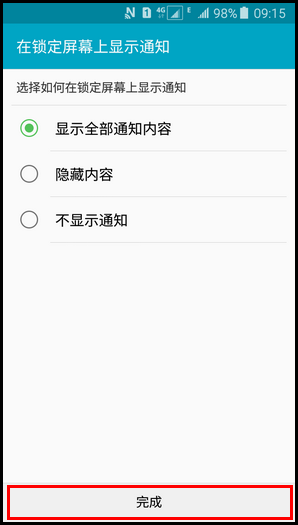
10.当屏幕锁定时,画出您所设置的图案后就可以进入主界面了。
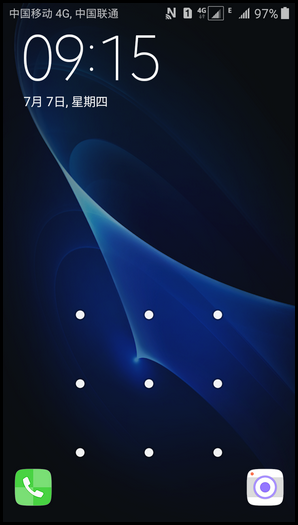
声明:本网站引用、摘录或转载内容仅供网站访问者交流或参考,不代表本站立场,如存在版权或非法内容,请联系站长删除,联系邮箱:site.kefu@qq.com。
阅读量:153
阅读量:196
阅读量:24
阅读量:187
阅读量:171